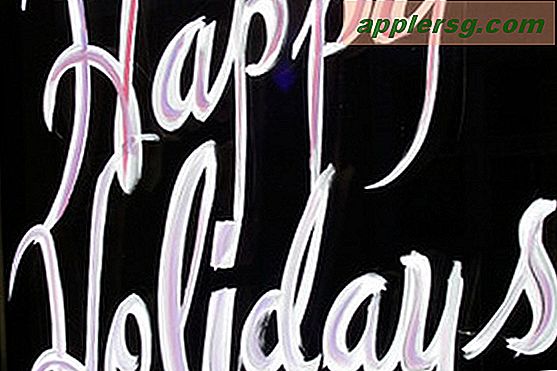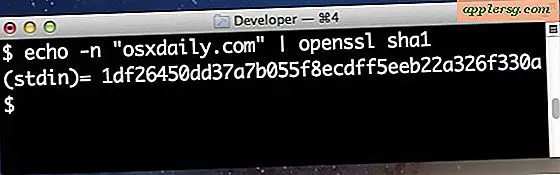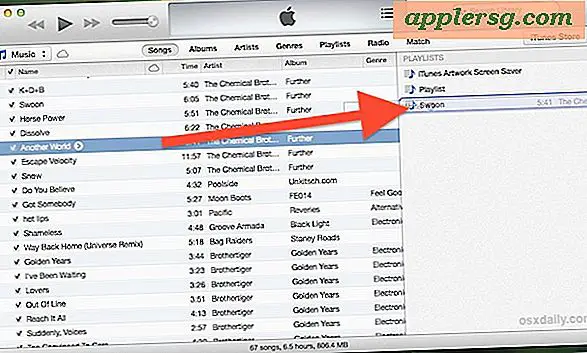การปิดใช้งาน Safari Suggest ใน iOS

เมื่อพิมพ์อะไรลงในแถบค้นหา Safari บน iPhone และ iPad คุณจะเห็นรายการป๊อปอัปคำแนะนำใต้แถบที่อยู่เว็บซึ่งเสนอการเติมข้อความการค้นหาที่เกี่ยวข้องและสิ่งที่เรียกว่า Safari Suggest บางครั้งอาจเป็นประโยชน์เนื่องจากสามารถช่วยในการค้นหาและเข้าถึงสิ่งต่างๆบนเว็บได้เร็วขึ้น แต่บางครั้งคำแนะนำก็ไม่ได้เกี่ยวข้องหรือแย่ลง iOS ช่วยให้คุณปรับได้ง่ายว่าคุณจะเห็นคำแนะนำเหล่านี้หรือไม่และเราจะแสดงวิธีปิดคำแนะนำ Safari ใน iOS
ปรากฎว่ามีคุณลักษณะสองอย่างที่แตกต่างกันโดยมีการปรับการตั้งค่าที่แตกต่างกันสองแบบโดยเฉพาะอย่างยิ่งสำหรับคำแนะนำในการค้นหาและอีกวิธีหนึ่งสำหรับคำแนะนำ Safari คุณสามารถปิดใช้งานทั้งสองอย่างได้หากต้องการหรือเพียงอย่างใดอย่างหนึ่งเท่านั้นและทั้งหมดนี้สามารถกลับรายการได้ทุกเมื่อหากคุณต้องการให้คำแนะนำกลับมาอีกครั้ง
วิธีปิดใช้งานคำแนะนำ Safari และคำแนะนำในการค้นหา Safari ใน iOS
- เปิดแอป "การตั้งค่า" ใน iOS และไปที่ "Safari"
- ในส่วน 'ค้นหา' ให้ปรับการตั้งค่าต่อไปนี้ตามความจำเป็น:
- ข้อเสนอแนะของเครื่องมือค้นหา - ปิดการใช้งานนี้เพื่อปิดการค้นหาอัตโนมัติใน Safari
- คำแนะนำ Safari - ปิดการใช้งานนี้เพื่อปิดกล่องป๊อปอัปของเนื้อหาที่อาจเกี่ยวข้องใน Safari
- ออกจากการตั้งค่าเมื่อเสร็จแล้วและกลับไปที่ Safari เพื่อดูการเปลี่ยนแปลง

ไม่ว่าคุณจะชอบคุณลักษณะคำแนะนำหรือไม่ก็ตามขึ้นอยู่กับประสบการณ์ของคุณกับพวกเขา บางครั้งคุณลักษณะนี้ก็ยิ่งใหญ่และมีความถูกต้องสูงในขณะที่ Safari อื่น ๆ ใน iOS เป็นที่ต้องการเป็นเนื้อหาที่ไม่เกี่ยวข้องกัน (เช่นภาพตัวอย่างบนหน้าจอ)
หากคุณพบคำแนะนำที่ไม่เกี่ยวข้องคุณอาจลองปิดใช้งานคุณลักษณะคำแนะนำ Safari แต่ยังคงมีคุณลักษณะคำแนะนำของ Search Engine ซึ่งมีแนวโน้มที่จะแม่นยำยิ่งขึ้นจากสิ่งที่คุณพิมพ์ นี่คือข้อเสนอแนะของ Search Engine เมื่อเปิดใช้งาน:

ต่อไปนี้เป็นสิ่งที่คำแนะนำเครื่องมือค้นหาชอบเมื่อปิดใช้งาน:

คำแนะนำ Safari ใน iOS ดูเหมือนจะเป็นแนวคิดที่ดี คุณพิมพ์ข้อมูลบางอย่างในแถบค้นหา Safari บน iPhone หรือ iPad และสิ่งที่คุณพิมพ์จะเสนอคำแนะนำเกี่ยวกับความสำเร็จและเนื้อหาที่เกี่ยวข้องที่พบบนเว็บ หรืออย่างน้อยก็เป็นวิธีที่ควรจะทำงาน แต่บางครั้งคุณอาจพบว่าคำแนะนำ Safari แย่มากและหัวข้อที่ไม่ถูกต้องหรือไม่เหมาะสมนั้นมีขอบเขตในการล่องแก่ง นี่คือตัวอย่างหนึ่งเช่นใน iPhone การพิมพ์ "จุดประสงค์" ในแถบคำแนะนำ Safari iOS มีขึ้น ... รอสักครู่ ... บทความ Wikipedia เกี่ยวกับ ... Justin Bieber?!? ดูเหมือนจะเป็นเรื่องตลก แต่นี่ไม่ใช่สิ่งที่ iPhone ของฉันเสนอให้ฉันเป็นคำแนะนำสำหรับวลีที่ป้อนลงใน Safari แปลกที่จะพูดน้อย!

หากคุณไม่ชอบคุณลักษณะนี้ใน iPhone และ iPad คุณอาจปิดใช้งานคำแนะนำการค้นหา Safari บน Mac OS X ด้วย